复用形状:笔触
“笔触” 是将路径线段转化为完整形状的绝佳方式。我们来画一个箭头。
创建 _brush 字符形
选择 “字符 > 添加字符形…”(Cmd-Shift-G) 并键入笔触字符形的名称。必须以 _brush 开头,后接 “点后缀名”。本例中,我使用 _brush.arrow:

确保其中只有一个封闭路径。其他的形状会被忽略。选择 “字符 > 设定锚点”(Cmd-U)或 “在全部母版中设定锚点” 添加 start 和 end 锚点:

笔触形状会以这两个锚点作为尺寸参照,伸缩适应目标路径线段。锚点之外的全部内容都会保持不动,而之间的部分则会伸长或缩短到需要的尺寸。
也请注意锚点之间水平线段上的曲线手柄。它们会让笔触除伸缩外,同时弯曲附着在目标路径上。稍后会有所展示。
应用到目标路径
现在,新建字符形并画一些路径。通常会需要开放路径,甚至是单段线的路径:

要在线段上应用笔触,选择线段,并在上下文菜单中选择 “添加笔触”:

这样就好了:

应用到多段线
也可以将笔触应用到更长的路径,应用到多个线段上。通常,你需要选择在哪些线段上应用笔触,哪些不应用。否则,你会获得这样的结果:

这里的操作需要是将笔触应用到单独的节点上,而不是线段上。因此,这里不选择线段,而是选择每个线段的最末一个节点,然后在上下文菜单中像之前一样执行 “添加笔触” 命令。这样,笔触就会添加到线段上,其 end 锚点和所选节点对齐:
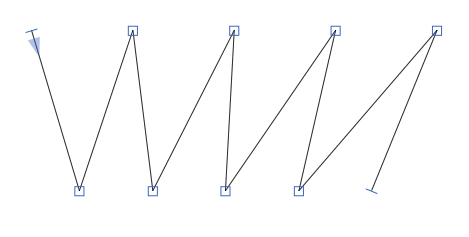
复杂笔触
我们再做得复杂一点。比如说做一个香肠笔触,路径中带一条高光:

嗯,这是可以做到的。不过如前文加粗的地方所示,笔触必须是单个轮廓,其余路径会被忽略。但这也不算是个问题,只需要确保整个香肠由单一轮廓构成。这很简单:首先,在可以的地方都将路径合并。然后,内白部分(比如香肠中的高光)中,选择内外轮廓中相对应的节点,如有需要则再将其转化为蓝色的角节点(按下回车键或双击节点),并在上下文菜单中选择 “重新连接节点”:
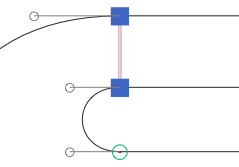
这样,就在这里的轮廓当中创建了一个隐藏的缝隙:

但最重要的是,将外轮廓和内白路径合并成了一个轮廓。现在,你就可以将香肠应用在任何主路径上,在整个字体中,添加多少都可以。
免责声明:在本教程中,没有动物受到侵害。
Chinese translation by Willie Liu (刘育黎) from 3type (三言).

































































